ReactOS alternatywą dla starszych komputerów?
Ostatnia aktualizacja: 9 stycznia 2025, 13:25
Posiadanie starego komputera nie oznacza jego utylizacji lub zamiany na nowy. Duża różnorodność dystrybucji Linux pozwala na dobranie odpowiedniego systemu i ożywienie staruszka. Jednakże istnieje duża grupa użytkowników komputerów, którzy preferują inne systemy operacyjne niż Linuksowe. W takim wypadku alternatywą mógłby być np. ReactOS.
ReactOS to otwartoźródłowy system operacyjny, który wg zamierzeń ma być binarnie kompatybilny z aplikacjami i sterownikami stworzonymi dla MS Windows NT 5.x. Projekt jest rozwijany od 1998 roku i w dalszym ciągu jest w fazie rozwojowej (alpha). Sam pomysł otwartego systemu operacyjnego powstał w 1996 roku pod nazwą FreeWin95, mający być klonem systemów operacyjnych z rodziny Windows 9x.
W ubiegłym roku projekt świętował 20 lecie działalności, więc postanowiłem dać mu szansę, testując w wirtualnej maszynie.
Obraz instalacyjny systemu dostępny jest dla maszyn 32 bitowych i umożliwia zainstalowanie systemu podstawowego wraz ze środowiskiem graficznym, menadżerem plików, menadżerem oprogramowania i kilkoma narzędziami, niezbędnymi
do funkcjonowania systemu.
Jaki jest cel tego doświadczenia?
1. Sprawdzenie postępu prac nad systemem
2. Sprawdzenie jego kompatybilności z aplikacjami napisanymi dla MS Windows
3. Możliwość wykorzystania systemu na starych maszynach, przez umiarkowanych, pośrednich zwolenników MS i Linuksa.
Biorąc wszystko powyższe na chłopski rozum – jest to system podobny do Windowsa, lecz bez dotyku Microsoft, o otwartym kodzie źródłowym i licencji GNU GPL.
Niniejszy wpis ma charakter czysto poglądowy i może różnić się od Twojej instalacji i aktualnej wersji systemu.
Instalacja
Instalacja systemu ReactOS przypomina instalację Windows XP i zawiera podobne kroki. Prawdopodobnie duża rzesza użytkowników Linuksa miała w przeszłości kontakt z Windows, więc nie ma powodu, aby przytaczać całą jej procedurę.
Do poszczególnych, wybranych kroków procesu instalacji należą m.in.:
Wybór domyślnego języka (polski dostępny) i partycji docelowej.
Wybór systemu plików (tylko Fat32 dostępny) oraz wybór katalogu do skopiowania plików systemowych
(domyślny: \ReactOS)
Po skopiowaniu plików instalacyjnych należy wgrać program bootujący (lub pominąć, aby zrobić to później ręcznie).
Po zakończeniu wszystkich operacji należy ponownie uruchomić komputer, usuwając nośnik instalacyjny.
W kolejnych krokach program instalacyjny skonfiguruje pozostałe ustawienia, takie jak:
– lokalizację systemu
– nazwę użytkownika
– nazwę komputera i hasło administratora systemu
– datę i czas, etc.
Po zakończeniu wszystkich działań, wymagane jest ponowne uruchomienie systemu.
Zawartość
ReactOS po instalacji oferuje system podstawowy wraz ze środowiskiem graficznym, menadżerem plików, menadżerem aplikacji, notatnikiem, MSPaint-em, WordPad-em oraz kilka dodatkowych programów do obsługi i konfiguracji systemu.
Instalacja dodatkowych programów
Ten punkt programu najbardziej mnie interesował.
Pierwsza, domyślna możliwość instalacji, za pośrednictwem menadżera oprogramowania umożliwia szybką i bezbolesną instalację wybranych programów, takich jak:
– Biuro: AbiWord, Alreader, Foxit reader, Ghostscript, GSview, LibreOffice, MS Exel Viewer, MS Powerpoint Viewer, MS Word Viewer, Notepad++, OpenOffice, PDFsam, PSPad, SumatraPDF
– Dźwięk: Audacity, Audio Grabber, FamiTracker, Fox Audio Player, Mpxplay, Qmmp, Winamp
– Grafika: GIMP, Inkscape, IfranView, LibreCAD, PhotoFiltre, Scribus, TuxPaint
– Gry: Bos Wars, Christmas Bound, Chromium BSU, Commander Stalin, Diable II, Fall, Gens Emualtor, Globulation2, Hover!, Mahjongg, LBreakout2, LGeneral, LMarbles, Neverball, OpenArena, Pengupop, Pingus, pocket Tanks, ReMooD, Snoopy, Steam, Summer Bound, Super DX-Ball, Super Tux, Tile World, VisualBoyAdvance, WinBoard, Zaz
– Internet: uTorrent, BitTorrent, K-Melon, KompoZer, Miranda IM, mIRC, Firefox, thunderbird, nginx, Opera, Pingin, Podcast Easy, PuTTY, Samba TNG, TightVNC, UltraVNC
– Programowanie: Code::Blocks, freeBASIC, HexEdit, HxD, Lazarus, Orwell Dev-C++, Python2/3, RectOS Build Environment, SciTE, Tiny C Compiler, Winspy++
– Wideo: Media Player Classic Home Cinema, SMPlayer, VLC
– Inne: GnuCash, Scilab, Stamina, Scratch, Precise Calculator, 7-Zip, BurnAware Free, CCleaner, Double Commander, Midnight Commander, PeaZip, RFSTool, Total Commander, UltraISO, Boshs, DosBlaster, DOSBox, środowisko KDE dla Windows
– Sterowniki: NVidia Dispaly, AC97 dla VirtualBox, SoundBlaser dla VMWare
– Biblioteki: Adobe AIR, SDL, Java 7, Microsoft .NET 1.1/2.0, Microsoft Visual Basic 5/6, Microsoft Visual C++, Microsoft XML, Mono .NET, Microsoft media Encoder, Wine Mono .NET Framework
Druga sposobność instalacji dodatkowego oprogramowania jest zapewne znana wszystkim użytkownikom MS Windows i polega na pobraniu paczki „exe” ze strony projektu i lokalnej instalacji za pomocą dwukliku.
Pobrałem i zainstalowałem aplikacje, takie jak:
– Internet: Firefox, Opera, QupZilla, YouTube Video Downloader, FileZilla, Google Chrome, FlashPlayer, SilverLight
– Multimedia: AllPlayer, VLC, Qmmp
– Inne: KompoZer, AbiWord 2.9.4
Błędy:
– Google Chrome – błąd z połączeniem z internetem podczas próby instalacji
– FileZilla 3.24 – wymaga Windows Vista
– Flash Player – nie można poprawnie zainstalować
– YouTube Video Downloader – okno instalatora zamknęło się samoczynnie po próbie uruchomienia
– SilverLight zainstalowany, lecz brakuje dodatkowych składników?
– KompoZer – błąd instalacji (przez menadżera oprogramowania)
Podsumowanie
Plusy:
1. System jest mały w swoich rozmiarach
2. Bardzo szybki i responsywny
3. Wg deweloperów oferuje kompatybilność z Windows Server 2003
4. Dostępny menadżer pakietów z aplikacjami gotowymi do zainstalowania
5. Całkiem dobra polonizacja systemu
6. Instalacja programów napisanych dla MS Windows 32 bit
Minusy:
1. Brak kompatybilności z nowoczesnymi procesorami 64 bitowymi
2. Możliwy brak/niekompatybilność z nowymi podzespołami
3. Brak możliwości instalacji aplikacji 64 bitowych oraz niektórych 32 bitowych (dostępne tylko dla nowszych wersji Windows)
4. Archaiczny wygląd
5. Instalacja w VirtualBox bez dźwięku
6. Ograniczona ilość sterowników
7. Problemy z polskimi znakami
Ostateczną ocenę zostawiam każdemu z osobna.
Miejcie na uwadze, iż system przeznaczony jest jako otwarty zamiennik MS Windows i tak go należy traktować.
Dla osób z doświadczeniem systemów Windows i starym komputerem jest to dobra alternatywa.
Dla osób z doświadczeniem z systemami linuksowymi i starym komputerem – zdecydowanie polecam dowolną dystrybucję Linuksa, która oferuje lepsze wsparcie techniczne, lepszą kompatybilność ze sprzętem i więcej (nie liczyłem) natywnego, działającego oprogramowania.
Czy ReaktOS nadaje się na stare (i nie tylko) komputery? Myślę, że jeszcze nie.
Pomimo ponad 20 lat rozwoju, według mnie, ReaktOS to wciąż system operacyjny, który wymaga włożenia dużej, dodatkowej ilości pracy.
Według mojego prywatnego zdania, ReactOS należy wciąż traktować jako ciekawostkę, możliwą alternatywę dla innych systemów, ale w przyszłości. Na podstawowy system operacyjny raczej się jeszcze nie nadaje.








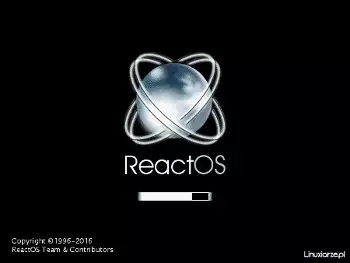
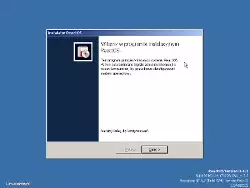
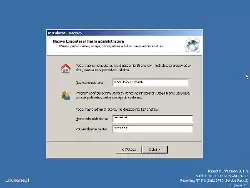
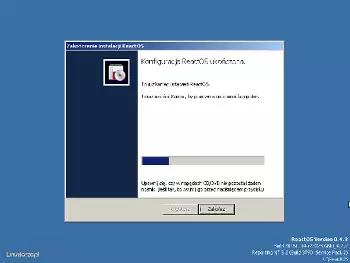
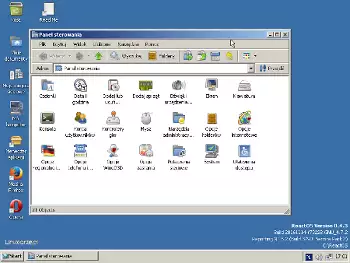
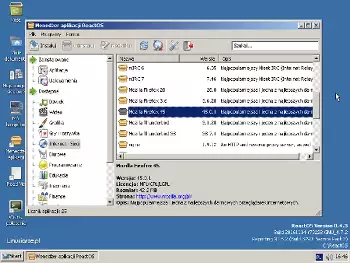
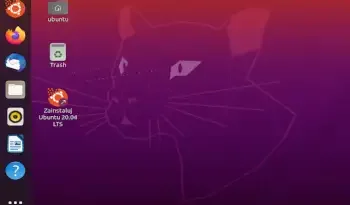

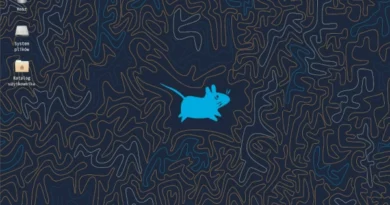
U mnie (instalowałem na 2 laptopach, VirtualBox 7) dźwięk jest. Nawet podoba mi się dźwięk powitalny odtwarzany przy starcie systemu 🙂
a jakie to modele lap’ów? Systemik – ciekawy projekt lecz sens użycia dopierao gdy będzie dzałał na bare metal bo sam vbox ma większe wymogi. Zależy jak definiować „starsze komputery” – dla mnie to takie , z CPU x86 i x64 za słabe na virtualizację ale np. strelecPE uruchomi Win8 – w specjalny sposób – najpierw jądro a resztę będzie ładować na żądanie. (charkterystyczny żółty znak MS) – ale i tak mająć x86 i 2Gb RAMu ( AsusEee ) Linux Antix będzie śmigał na ssd , GPT lub MBR i BTRFS+LUKS+dmCRYPT obsłuży wifi ac, Bluetooth 5.4 oraz najnowszy software jak Win11 …
Ciekawy systemik od ho ho ho lat.
Pobrałem wersję live i nagrałaem na CD a następmie z niego system odpaliłem.
Uwagi:
– Po rozpakowaniu zipa to raptem ciut ponad 280MB więc az dziw, ze wzorem Q4OS-a cały nie ładuje się do pamięci operacyjnej bo po wydaniu każdego polecenia mieli nią w CD-ROMie.
– Ekranu 1920×1080 ani 1680×1050 nie obsługuje obsługując bardzie nietypowe wymiary.
– Nie otworzył mi partycji C na HDD więc nie miałem dostępu do programów 32bitowych typu potrable by sprawdzić, jak na nim działąją.
Coś mi się wydaje, że ten system nie ma za zadanie działać, a praca nad nim ma uczyć programistów – tak jak rosjanie uczyli swych programistów struktury DOS-a każąc takim przepisać jego kod w kodzie maszynowym wybranego procesora.
Dobry, kompetentny i obiektywny opis.
Dziękuję!
Dobry i treściwy opis,jakiego mi brakowało w sieci.Dzięki.